MySQL 5.1 安装过程中报apply security setting错误的解决办法
MYSQL安装时解决要输入currentrootpassword的解决方法

MYSQL安装时解决要输入 currentrootpassword的解决方 法
终归结出以下解决方法: 1.清除MYSQL的安装目录,默认是C:\Program Files 2.清除MYSQL数据存放目录,一般在C:\Documents and Settings\All Users.windows\Application Data目录下 (需要注意的时Application Data这个文件夹默认是隐藏的,要通过 工具->文件夹选项->查看->显示所有 文件与文件夹 来设置隐藏文件可见)。 删除MySQL文件夹 3.这步很重要,之前不管我怎么卸载MYSQL清空残余文件都还是要输入原始密码,后来试试找了下注册表,清空后果然有 效。 删除注册表数据,通过regedit,删除以下几个文件: 引用 HKEY_LOCAL_MACHINE/SYSTEM/ControlSet001/Services/Eventlog/Applications/MySQL HKEY_LOCAL_MACHINE/SYSTEM/ControlSet002/Services/Eventlog/Applications/MySQL HKEY_LOCAL_MACHINE/SYSTEM/CurrentControlSet/Services/Eventlog/Applications/MySQL 最后 万事OK!!!。。。
ቤተ መጻሕፍቲ ባይዱ
mysql安装错误

Mysql安装出错一、相信很多人在安装mysql时,都会遇到这样的错误吧:要你输入current root password_____,(当前密码,奇怪,我之前都没有装过mysql,怎么要输入密码呢,或者有些人是忘了吧),输错的话(安装版的,导致后面configuration中MYSQL Server5.6.17出现错误:Last Error:Unable to update security settings,Unable to connect to any of the specified MySQL host),(解压版的,在cmd里面配置到>mysql –u root –p时,按enter回车时,会叫你输入密码Enter password____,否则出现错误:ERROR 1045(28000):Access denied for user’root’@’localhost’(using password:YES))(注:我的是已经在环境变量path中设置好了mysql的bin路径,如果你没有设置,你得在cmd找到bin目录下再输入mysql –u root -p)二、那出现上述两种情况应该怎么办呢,网上很多答案都是众说一律,卸载,删除安装目录,删除注册表再重装什么的,结果还是一样,瞎忙活了半天。
三、1.我们的先找到安装目录下的.ini文件2.编辑my.ini文件,在里面的[mysqld]条目下加上skip-grant-tables,保存3.以管理员权限运行cmd,停止mysql服务(安装版的默认名mysql56),输入:net stop mysql再启动,输入net start mysql(没配置好path的要找到bin目录下才输入)4.输入:mysql –u root –p回车5.进入到Enter password___ //这时可以直接按enter键回车跳过6.此时我们进入了mysql数据库(但权限很低)Mysql>use mysql;7.给root用户设置新密码Mysql>update user set password=password(“新密码”) where user=”root”;8.刷新数据库Mysql>flush privileges;9.退出mysqlMysql>quit;10.这时再接着安装就可以了(当然,别忘了先删除.ini里面的skip-grant-tables)。
MySQL5.1安装配置图解
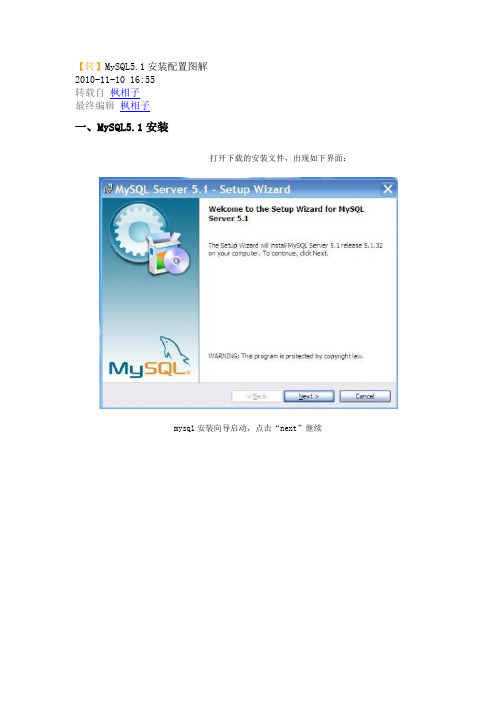
【转】MySQL5.1安装配置图解2010-11-10 16:55转载自枫相子最终编辑枫相子一、MySQL5.1安装打开下载的安装文件,出现如下界面:mysql安装向导启动,点击“next”继续选择安装类型,有“Typical(默认)”、“Complete(完全)”、“Custom(用户自定义)”三个选项,我们选择“Custom”,有更多的选项,也方便熟悉安装过程。
在“MySQL Server(MySQL服务器)”上左键单击,选择“This feature, and all subfeatures, will beinstalled on local hard drive.”,即“此部分,及下属子部分内容,全部安装在本地硬盘上”。
点选“Change...”,手动指定安装目录。
填上安装目录,例如“F:MySQL”,也建议不要放在与操作系统同一分区,这样可以防止系统备份还原的时候,数据被清空。
按“OK”继续。
确认一下先前的设置,如果有误,按“Back”返回重做。
按“Install”开始安装。
正在安装中,请稍候,直到出现下面的界面。
点击“next”继续,出现如下界面。
现在软件安装完成了,出现上面的界面,这里有一个很好的功能,mysql 配置向导,不用向以前一样,自己手动乱七八糟的配置my.ini 了,将“Configure the Mysql Server now”前面的勾打上,点“Finish”结束软件的安装并启动mysql配置向导。
二、配置MySQL Server点击“Finsh”,出现如下界面,MySQL Server配置向导启动。
点击“next”出现如下界面,选择配置方式,“Detailed Configuratio n(手动精确配置)”、“Standard Configuration(标准配置)”,我们选择“Detailed Configuration”,方便熟悉配置过程。
选择服务器类型,“Developer Machine(开发测试类,mysql 占用很少资源)”、“Server Machine(服务器类型,mysql占用较多资源)”、“Dedicated MySQL Server Machine(专门的数据库服务器,mysql占用所有可用资源)”,大家根据自己的类型选择了,一般选“Serv er Machine”,不会太少,也不会占满。
解决MySQL安装重装时出现co...

解决MySQL安装重装时出现co...当各位在安装、重装时出现could not start the service mysql error:0原因: 卸载mysql时并没有完全删除相关⽂件和服务,需要⼿动清除。
安装到最后⼀步execute时不能启动服务的解决⽅法:⾸先,在管理⼯具->服务⾥⾯将MySQL的服务给停⽌(有的是没有安装成功,有这个服务,但是已经停⽌了的),win+R—>cmd,打开命令提⽰符窗⼝,输⼊命令:sc delete mysql(查看服务,此时服务中已没有mysql),将已停的服务删除,卸载MySQL记得选择remove。
最后将MySQL安装⽬录删除,还有数据库的⽬录也删除。
然后,命令提⽰符下输⼊regedit,打开注册表把注册表中HKEY_LOCAL_MACHINE\SYSTEM\CurrentControlSet\ServicesHKEY_LOCAL_MACHINE/SYSTEM/ControlSet001/Services/Eventlog/Applications/MySQLHKEY_LOCAL_MACHINE/SYSTEM/ControlSet002/Services/Eventlog/Applications/MySQLHKEY_LOCAL_MACHINE/SYSTEM/CurrentControlSet/Services/Eventlog/Applications/MySQL将相关⽬录下的mysql相关键值(mysql、mysqladmin)删掉注册表中有关MySQL的东西可能删除的不彻底,ctrl+F查找mysql,之后⽤F3循环查找,将有关MySQL这个软件的全部有关项删除注意: (删除项时出错):⽆法删除 LEGACY_MYSQL51(⾃⼰建数据库时置的⽤户名): 删除项时出错。
解决办法:注册表项⾥右键增加administrators所有权限,之后打开360安全卫⼠或⾦⼭卫⼠清理⼀下注册表!接着,删除MYSQL数据表⽬录(C:/Documents and Settings/All Users/Application Data/MySQL/MySQL Server 5.1/Data/)(Application Data是隐藏的,要在查看⾥⾯将其设置为显⽰win7下⼀般在C:\ProgramData\MySQL⽬录下,注意ProgramData这个⽂件夹默认是隐藏的),最后,重启计算机,重新安装mysql,运⾏向导Server Instance Configuration wizard,进⾏相关设置即可。
修改MySql管理员密码
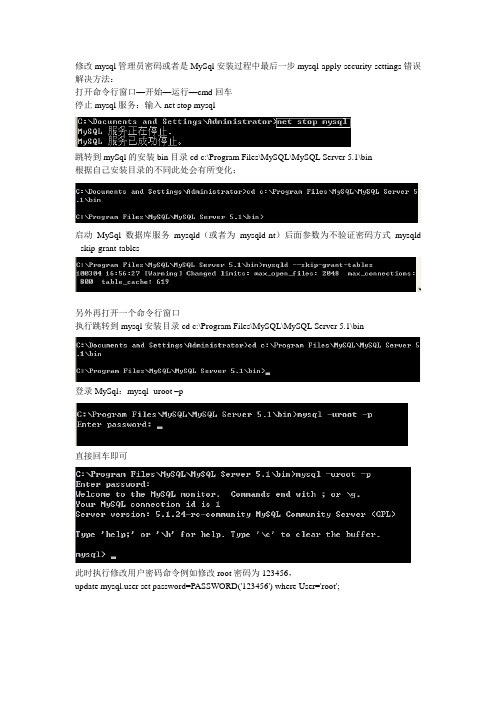
修改mysql管理员密码或者是MySql安装过程中最后一步mysql apply security settings错误解决方法:打开命令行窗口—开始—运行—cmd回车停止mysql服务:输入net stop mysql跳转到mySql的安装bin目录cd c:\Program Files\MySQL\MySQL Server 5.1\bin根据自己安装目录的不同此处会有所变化;启动MySql数据库服务mysqld(或者为mysqld-nt)后面参数为不验证密码方式mysqld --skip-grant-tables---------------------------------------------------------------------------------------------------------------------- 另外再打开一个命令行窗口执行跳转到mysql安装目录cd c:\Program Files\MySQL\MySQL Server 5.1\bin登录MySql:mysql -uroot –p直接回车即可此时执行修改用户密码命令例如修改root密码为123456,update er set password=PASSWORD('123456') where User='root';出现Changed:2即为修改成功;输入exit回车,退出mysql此时打开‘任务管理器’—进程—关闭‘mysqld.exe’项,命令行输入net startmysql启动mysql服务输入mysql –uroot –p回车输入密码回车,成功登录mysql另,有时安装完成后使用中发现默认字符集会出错,手动修改方法为到mysql安装目录下C:\Program Files\MySQL\MySQL Server 5.1的my.ini配置文件中找到两处default-character-set=***(其他字符集),改为default-character-set=gbk即可。
Apache启动失败,请检查相关配置。MySQL5.1已启动成功

直接放到D:\APMServ5.2.6\Zend\eAccelerator文件夹中,再到php.ini文件中把
注意:windows加载dll文件的顺序是按系统环境变量PATH里指定的目录的先后来的,一般是%SystemRoot%\system32;%SystemRoot%,在安装Apache+PHP的时候如果出现“Unable to load dynamic library”错误,但配置文件又是正确的情况下,一定要注意这些目录下有没有当前PHP版本需要使用的dll不同版本的同名文件。
解决办法
一:
把左下角的SSL钩上了,如果你没有用证书,就把那个去掉,有的朋友去掉就可以了。也可能再装了证书钩上SSL也可以用了。
二:
看了说的把SSL勾掉的办法,也解决不了。后来就去查卡巴,也没看到有什么设置影响;用APM自带的一个解决软件冲突的功能,执行后问题依然。怀疑是不是APM所在的文件夹的父文件夹是中文的,对它有影响,删掉重建,还是不行。 检查操作系统“设置 - 管理工具 - 服务” 里面的选项,有一个Telnet选项被禁止了,这才想起来安装XP之后,担心安全问题,所以把远程协作给关掉了,估计因此把Telnet的功能就给禁止了,所以现在赶紧把它设置成手动开启。 开启Telnet后,再启动APMServ5.2.0,也可能就正常。
六:
上面5个办法还是解决不了,而php.ini里的extension_dir配置是正确的,还是不行的话,可能是以前在本机安装过PHP,有一些残留文件,windows PATH变量或拷贝到C:\WINDOWS\system32下的dll文件被Apache优先加载了,而没有加载应该加载的APACHE目录中的dll,
mysql5.1安装图解(整理)

mysql5.1安装图解教程曾经为了要搭建模拟平台,从内地网站学习到台湾网站,其中必不可少的一项就是MySQL,那时候正好普遍用5.1,所以也很习惯用MySQL5.1版本!下面就以MySQL5.1为基础作个安装图解。
下载详细可见MySQL官网:/或/downloads/mysql/授衔出现的是安装向导的欢迎界面,和其他windows安装程式一样!直接点击“Next”,继续,选择安装类型这里有3个类型:Typical(典型)、Complete(完全)、Custom(自定义)。
选择“自定义”(Custom)安装,(默认是Typical,建议改成Custom,因为Typical模式不允许改变安装路径,只能安装在C盘。
)然后点“Next”下一步,出现自定义安装界面到这一步需要选择组件及更改文件夹位置,组件就用默认的,位置可以选择Change来改变注意:安装mysql的路径中,不能含有中文!一切就绪,点击Install开始安装,点“Install”开始安装安装完后出现解说画面,一直下一步注意,这里有个配置向导的选项(Configure the MySQL Server now),建议勾选立即配置你的MySQL。
许多说安装完MySQL后无法启动,原因就在于没有配置MySQL。
点击“Finish”完成安装,并开始配置MySQL点“Next”,进入配置类型选择页面。
选“Detailed configuration”(详细配置),点“Next”,进入服务类型选择页面。
选“Developer Machine”(开发者机器),这样占用系统的资源不会很多.(第一种是开发服务器,将只用尽量少的内存,第二种是普通WEB服务器,将使用中等数量内存,最后一种是这台服务器上面只跑mysql数据库,将占用全部的内存,我这里只是示例,就选择开发服务器,占用尽量少的内存,用户可根据自己的需求,选择其他选项(如图11),点Next继续。
无法载入 mysql 扩展,请检查 PHP 配置(当前系统不支持MYSQL数据库)(解决方法)
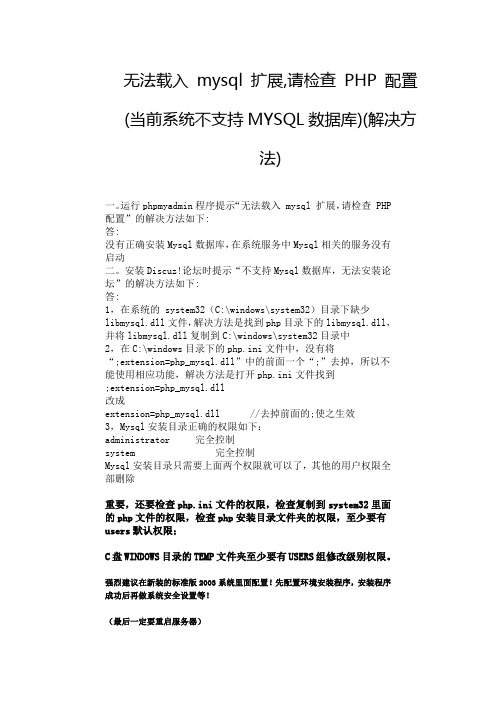
无法载入mysql 扩展,请检查PHP 配置(当前系统不支持MYSQL数据库)(解决方法)一。
运行phpmyadmin程序提示“无法载入 mysql 扩展,请检查 PHP配置”的解决方法如下:答:没有正确安装Mysql数据库,在系统服务中Mysql相关的服务没有启动二。
安装Discuz!论坛时提示“不支持Mysql数据库,无法安装论坛”的解决方法如下:答:1,在系统的 system32(C:\windows\system32)目录下缺少libmysql.dll文件,解决方法是找到php目录下的libmysql.dll,并将libmysql.dll复制到C:\windows\system32目录中2,在C:\windows目录下的php.ini文件中,没有将“;extension=php_mysql.dll”中的前面一个“;”去掉,所以不能使用相应功能,解决方法是打开php.ini文件找到;extension=php_mysql.dll改成extension=php_mysql.dll //去掉前面的;使之生效3,Mysql安装目录正确的权限如下:administrator 完全控制system 完全控制Mysql安装目录只需要上面两个权限就可以了,其他的用户权限全部删除重要,还要检查php.ini文件的权限,检查复制到system32里面的php文件的权限,检查php安装目录文件夹的权限,至少要有users默认权限;C盘WINDOWS目录的TEMP文件夹至少要有USERS组修改级别权限。
强烈建议在新装的标准版2003系统里面配置!先配置环境安装程序,安装程序成功后再做系统安全设置等!(最后一定要重启服务器)。
- 1、下载文档前请自行甄别文档内容的完整性,平台不提供额外的编辑、内容补充、找答案等附加服务。
- 2、"仅部分预览"的文档,不可在线预览部分如存在完整性等问题,可反馈申请退款(可完整预览的文档不适用该条件!)。
- 3、如文档侵犯您的权益,请联系客服反馈,我们会尽快为您处理(人工客服工作时间:9:00-18:30)。
MySQL5.1安装过程中报apply security setting错误的解决办法
1,卸载MySQL
2,删除目录C:\Documents and Settings\All Users\Application Data\MySQL
3,重新安装MySQL就OK啦
------------------------------------------
[MySQL]Could not start the service MySQL解决方法
安装mysql5.1.33,在运行Server Instance Configuration wizard时的Execute configurattion步骤中的第三项Start Service进出错,错误提示为Could not start the service MySQL(出现这种情况一般是因为装过mysql,卸载不干净造成的。
卸载后重启后再重装。
注意看下服务,如果未能卸载,可以用mysqld-nt-remove卸载)。
具体方法如下:
查看服务中有没有mysql,如果有将该服务停掉;
在控制面板中运行添加删除程序,将mysql卸载;
卸载后打开注册表,查看HKEY_LOCAL_MACHINE\SYSTEM\CurrentControlSet\Services下的键值,如果有相关mysql键值(mysql、mysqladmin)则删掉,即可;
重启,将mysql的安装残余目录删掉(查看服务,此时服务中已没有mysql);
重新安装mysql.安装后先不要运行Server Instance Configuration wizard,重启后在开始菜单中运行该向导,即可。
PS:一种值得参考的方法
---------------------------------------------
msyql安装到最后一步start service错误解决方法
1,到控制面板里面先把mysql删除.
2.到c盘C:\Program Files目录下把mysql目录删除.
3.如果在其他盘还有设置目录也要删除.空目录也要删除
4.到regedit把注册表
HKEY_LOCAL_MACHINE/SYSTEM/ControlSet001/Services/Eventlog/Applications/MySQL
HKEY_LOCAL_MACHINE/SYSTEM/ControlSet002/Services/Eventlog/Applications/MySQL
HKEY_LOCAL_MACHINE/SYSTEM/CurrentControlSet/Services/Eventlog/Applications/MySQL
有的话,全部删除!
(技巧:用F3循环查找“mysql”)
5.如果任务管理器里有关mysql内容也删除
6,把防火墙关了
7,重新装mysql(这里我没有重启计算机)
重装时候有必要的话,重启计算机,停用IIS,和删除temp里的临时文件.
实在不行的话,配置mysql时候,把mysql服务换个服务名.
******************************************************************************* ***********
---------------------------
删除项时出错。
---------------------------
无法删除LEGACY_MYSQL51:删除项时出错。
---------------------------
确定
---------------------------
解决办法:注册表项里右键增加administrators所有权限。
